"Acabo de actualizar a un nuevo iPhone 8 Plus y quiero transferir algunos videos de mi antiguo iPhone 5s al nuevo. Solo tengo estos preciados videos guardados en el teléfono anterior. ¿Hay alguna forma sencilla de transferir videos desde el iPhone? No No quiero usar iTunes para sincronizar mi iPhone, porque muchos otros archivos pueden borrarse. ¿Alguna ayuda?"
No hace falta decir que a menudo tendrá la necesidad de transferir diferentes archivos entre dispositivos iOS y PC/Mac, especialmente cuando obtienes un nuevo iPhone, iPad o iPod. Para algunos archivos de tamaño pequeño, muchos métodos simples para compartir pueden ayudarlo a hacer el trabajo. Mientras que para el tipo de datos de gran tamaño, como videos, canciones y fotos, debe confiar en algunas herramientas de iTunes, iCloud o transferencia.

Ahora volvemos a la pregunta, cómo transferir videos de iPhone a iPhone? Seguramente, iTunes te permite sincronizar archivos entre el iPhone y la computadora. Pero debes admitir que es muy inconveniente mover videos de un iPhone a otro iPhone con iTunes. Si no desea sincronizar todos los datos del iPhone antiguo con el nuevo, iCloud no será una buena opción. Entonces, ¿qué debes hacer para transferir videos desde iPhone? Sigue leyendo para encontrar las respuestas.
Cuando desee transferir datos de iOS desde iPhone, iPhone Transfer siempre puede ser su mejor opción. Es una alternativa perfecta a iTunes para ayudarte a transferir videos, canciones, fotos, contactos, mensajes y más entre iPhone/iPad/iPod y PC/Mac. Con él, puedes mejorar administrar todo tipo de datos en sus dispositivos iOS. Puede descargarlo gratis y tomar la siguiente guía para copiar sus videos de iPhone a otro iPhone.
Paso 1Iniciar iPhone Transfer
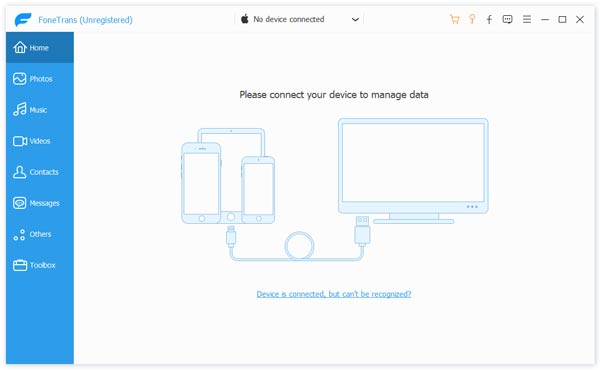
Descargue este software de transferencia de videos de iPhone fácil de usar haciendo clic en el botón Descargar arriba. Luego instálalo y ejecútalo en tu computadora. Conecte sus dos dispositivos iOS a través de cables USB.
Paso 2Seleccionar videos
Puede ver varias categorías de datos en el control izquierdo. Aquí debe transferir videos desde el iPhone, así que simplemente haga clic en la opción "Medios" de su antiguo iPhone. Ahora puede encontrar los videos que capturó o las películas en la ventana de vista previa derecha. Elija los videos que desea transferir al nuevo iPhone.
Paso 3Transfiere videos de iPhone a iPhone
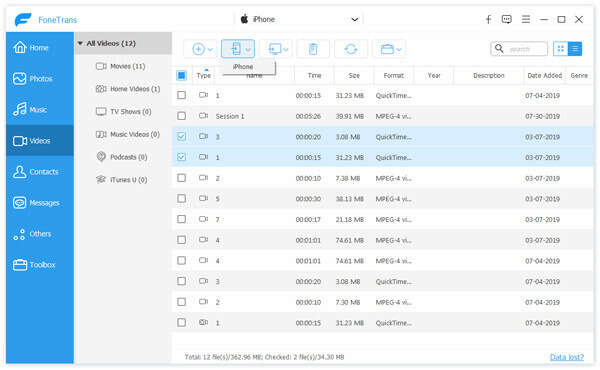
Haga clic en el botón "Exportar a" y luego seleccione "Exportar a iPhone" para transferir los videos seleccionados de iPhone a iPhone.
Solo unos segundos después, todo el proceso de transferencia habrá finalizado. Con este método, puede transferir videos directamente de iPhone a iPhone. Además de videos, también puede transferir otros archivos iOS a la computadora u otro dispositivo iOS, como contactos, música, fotos, mensajes SMS, etc.
Cuando desee enviar videos de iPhone a iPhone, también puede elegir el poderoso FoneCopy. Puede ayudarlo a transferir todo tipo de archivos multimedia, contactos y fotos entre dispositivos iOS y Android. Simplemente descárguelo gratis y pruébelo.
Paso 1Inicie FoneCopy
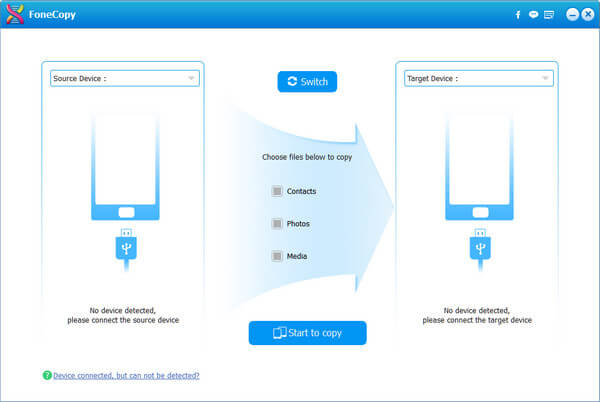
Descargue, instale y ejecute este programa de transferencia de video de iPhone en su PC o Mac. Conecta ambos teléfonos a la computadora. Detectará rápidamente los dispositivos conectados.
Paso 2Transferir vídeos de iPhone
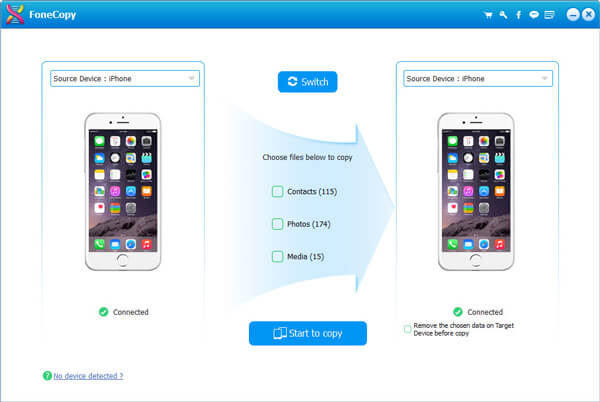
Debe configurar el iPhone de origen y de destino, asegurándose de transferir videos del iPhone antiguo al nuevo iPhone. Simplemente haga clic en "Comenzar a copiar" y le ayudará a copiar archivos multimedia.
Una cosa que debe saber es que de esta manera transferirá todos los archivos multimedia de iPhone a iPhone. No se le permite copiar solo los videos. Esta transferencia de video de iPhone también le permite transferir videos, contactos e imágenes desde iPhone a Android.
Lanzamiento desde el aire es una herramienta útil para transferir archivos entre dos dispositivos iOS. Cuando desee transferir videos de iPhone a iPhone, también puede usar AirDrop. De hecho, al igual que enviar fotos de iPhone o canciones a otro iPhone, puede seguir los mismos pasos para importar videos a iPhone.
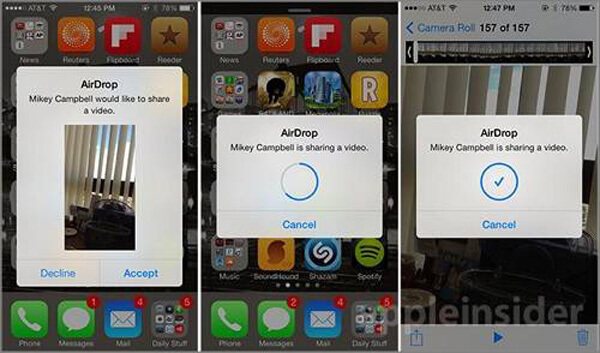
Paso 1Enciende tu iPhone y abre la aplicación "Fotos".
Paso 2Ubique el video que desea exportar a otro iPhone y toque el botón "Compartir".
Paso 3Desbloquee el iPhone que usó para recibir videos y habilite el dispositivo en la lista disponible de AirDrop.
Paso 4Elija "Aceptar" videos en el otro iPhone.
Parece la forma más fácil de transferir videos de iPhone a otro iPhone. Pero en realidad, todo el proceso le llevará mucho tiempo, especialmente para algunos archivos multimedia de gran tamaño.
iCloud proporciona una forma conveniente de realizar copias de seguridad de todo tipo de datos en dispositivos Apple. Entonces también puede usar iCloud para transferir videos desde iPhone. Si acaba de comprar un nuevo iPhone, puede ser la mejor manera de sincronizar directamente todos los datos útiles como fotos, correo, audio, videos y contactos del viejo iPhone al nuevo iPhone. Pero si solo desea transferir videos, no es una buena solución.
Paso 1Enciende tu antiguo iPhone y toca la aplicación "Configuración". Toque su cuenta de Apple y asegúrese de haber iniciado sesión con su cuenta de iCloud.
Paso 2Localiza la opción "iCloud" y tócala. Aquí puede activar todo lo que desea transferir al nuevo iPhone. Luego, iCloud hará una copia de seguridad de estos archivos por usted.
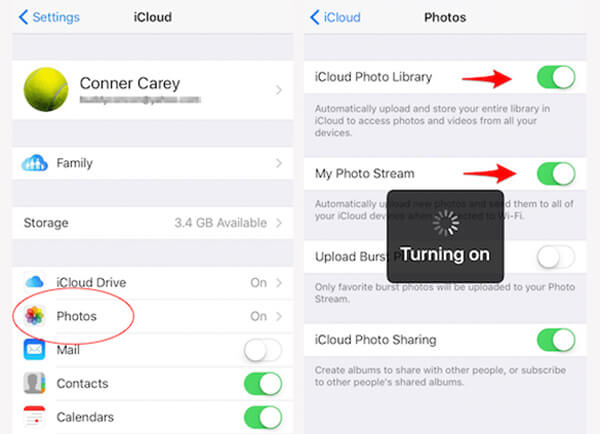
Paso 3Después de sincronizar todos los datos necesarios con iCloud, puede pasar al nuevo iPhone. Con los mismos pasos, debe iniciar sesión en su cuenta de iCloud. Aquí puede optar por seleccionar los tipos que desea descargar.
Asegurarse de que sus dispositivos iOS estén en una buena conexión de red. Luego comenzará el proceso de transferencia de videos de iPhone. Por lo general, le llevará un tiempo relativamente largo terminar.
Hablamos sobre cómo transferir videos de iPhone a iPhone en esta página. Se proporcionan varios métodos para que copie su video desde iPhone. Espero que puedas transferir fácilmente tus videos de iPhone después de leer esta publicación. Si tiene otros métodos mejores, también puede dejarnos un mensaje.